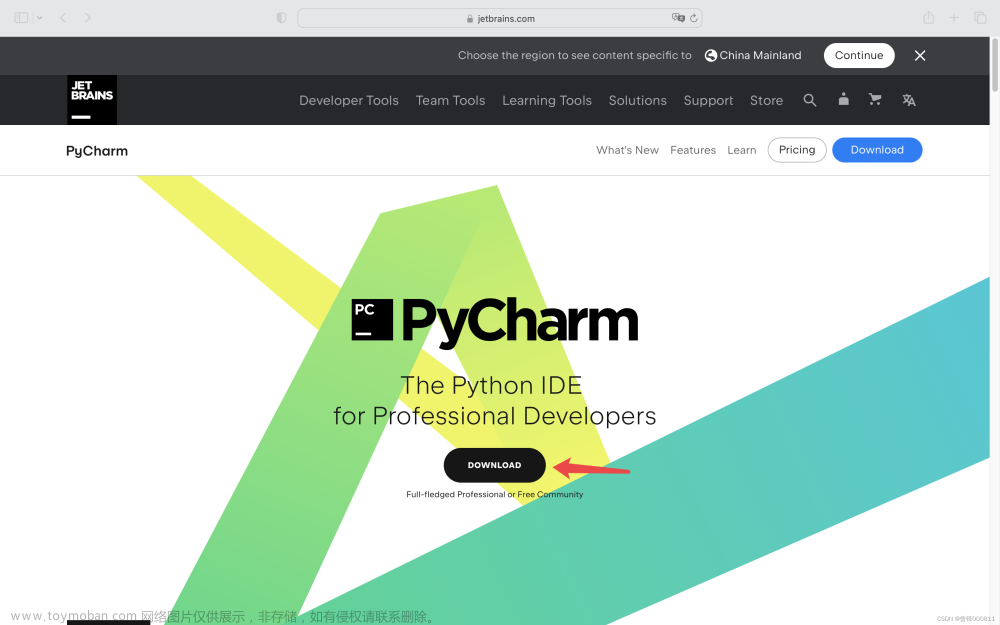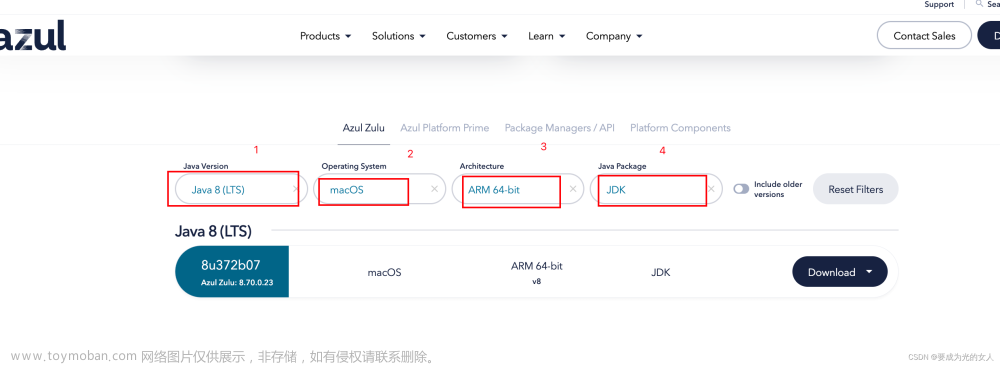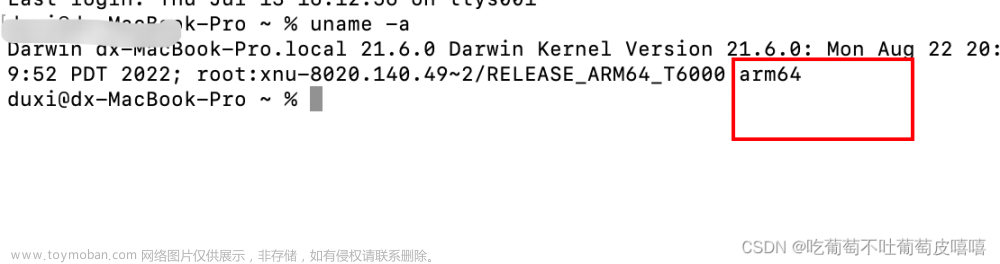安装并配置Java
首先要安装jdk,进入Oracle官网
企业一般使用java8,进入页面后往下翻就能找到
这里选择macOS系统,只有一个安装包,这里新用户会要求注册,注册成功才能下载,下载完成后双击,会出现安装指引,一直点下一步直到安装完成
在 启动台->其他 中找到找到终端(terminal),打开后输入java -version,若能成功显示java版本号说明安装成功。
Tips: mac的终端会经常使用,可以保留到程序坞中
至此Java就安装好了,接下来配置环境变量
在终端中输入以下命令,查看java安装路径
/usr/libexec/java_home -V
看最后一行,默认安装路径是/Library/Java/JavaVirtualMachines/jdk版本/Contents/Home
把这个路径复制下来,然后在终端中创建配置文件,输入以下命令
touch ~/.bash_profile
此时会创建一个空白文件,按i进入写模式,将以下内容写入配置文件
JAVA_HOME=/Library/Java/JavaVirtualMachines/jdk版本/Contents/Home
PATH=$JAVA_HOME/bin:$PATH:.
CLASSPATH=$JAVA_HOME/lib/tools.jar:$JAVA_HOME/lib/dt.jar:.
export JAVA_HOME
export PATH
JAVA_HOME是上一步中复制的Java安装路径,写入完成后按esc,然后输入:wq保存退出
Tips: mac终端用的是Linux命令,不熟的小伙伴可以先学一下这块内容
在终端输入以下命令,作用是使配置文件生效
source ~/.bash_profile
继续输入以下命令,若显示刚才配置的路径就说明成功了
echo $JAVA_HOME
安装Intellij Idea
Java开发工具,直接在网上搜索,进入Jetbrains官网上下载,记得下载Ultimate版本!!!这是企业版,只能免费用30天,学生可以用学校申请的邮箱免费使用,这里安装很简单就不多说了
安装并配置maven
maven是Java开发中很重要的包管理工具,开发必备
首先进入Maven官网的下载页面:链接
下载zip并解压,在根目录下新建Environment文件夹,把解压后的maven拖进去

打开终端,输入vim ~/.bash_profile,打开配置文件,新增以下内容
export MAVEN_HOME=/Users/xxx/Environment/apache-maven-3.9.3
export PATH=$PATH:$MAVEN_HOME/bin
路径中的版本号根据自己下载的版本确定,完成后记得source一下让它生效
终端中输入以下命令
vim ~/.zshrc
写入以下命令
source ~/.bash_profile
然后:wq保存退出,source以下.zshrc文件
终端输入mvn -v显示版本号表示配置成功,这里要注意Java环境变量配置异常会导致maven环境异常
配置完成后,我们一般会修改 apache-maven-xxx -> conf -> settings.xml 中的配置,比如换成国内的阿里云镜像,这样下载依赖的速度更快
然后在Idea中修改maven设置,把下图中各种路径改成自己的安装路径,然后点击apply就行
安装并配置git
打开终端,输入git -v,若没安装git,此时会要求安装XCode,同意就行了,然后git就装好了
。再次执行 git -v ,可以看到git的版本
先配置全局用户名和邮箱,在终端中执行
git config --global user.name yourname
git config --global user.email youremail
输入以下命令,查看全部配置,确定配置是否生效
git config --list
出现刚才的配置,说明已生效文章来源:https://www.toymoban.com/news/detail-636025.html
如果要从gitlab上拉代码,还需要进行如下配置,可以参考这篇博客:链接文章来源地址https://www.toymoban.com/news/detail-636025.html
到了这里,关于MacOS系统Java开发环境配置的文章就介绍完了。如果您还想了解更多内容,请在右上角搜索TOY模板网以前的文章或继续浏览下面的相关文章,希望大家以后多多支持TOY模板网!